目录
磁盘结构
1.磁盘的物理结构
(1)盘边:硬盘有多个盘片,每盘片2面
(2)磁头:每面一个磁头
2.硬盘的数据结构

(1)扇区:硬盘的最小存储单位,一个扇区512字节,硬盘的最小存储单位
(2)磁道:同一盘边不同半径的同心圆,是由磁头在盘边表面划出的圆形轨道
(3)柱面:不同盘边相同半径构成的圆柱面,由同一半径圆的多个磁道组成
3.磁盘接口类型
(1)SATA:抗干扰性强,支持热插拔等功能,速度快,纠错能力强。
(2)M.2:
(3)SCSI:小型机系统接口,SCSI硬盘广为工作站级个人电脑以及服务器所使用,资料传输时 CPU占用率较低,转速快,支持热插拔等。
(4)IDE:并口数据线连接主板与硬盘,抗干扰性太差,且排线占用空间较大,不利电脑内部散 热,已逐渐被 SATA 所取代。
(5)光纤通道:
注:扇区:硬盘的最小存储单位,一个扇区 512 字节大小
块: 文件存取的最小单位,一个块通常由 8 个连续的扇区组成,大小为 4K(即4096字节)
MBR与磁盘分区表示
MBR(主引导记录)
用于Linux系统启动时引导和加载内核,系统镜像文件等。
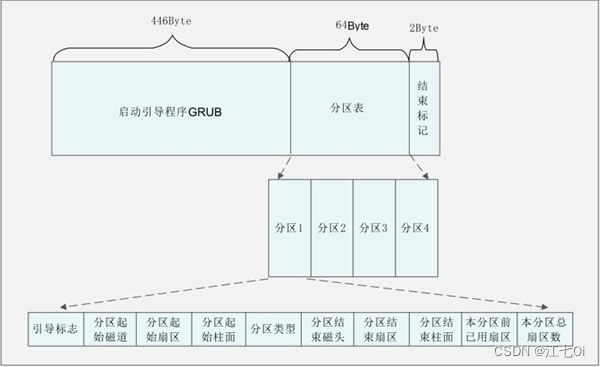
1.组成部分
主引导程序和硬盘分区表,位于第一个硬盘的第一个扇区处。
2.主引导程序
加载操作系统的内核。位于MBR扇区的前446字节。
3.硬盘分区表
记录硬件分区信息。由4个分区记录区组成,每个分区记录区占16字节,位于MBR扇区的第447~510字节。
4.磁盘类型分区
磁盘分区支持最大卷为2.2TB,每个磁盘最多有4个主分区,或3个主分区、1个扩展分区和在扩
分区里面分多个逻辑分区。
磁盘分区
1.硬盘结构
(1)硬盘中的主分区数目只有4个。
(2)主分区和扩展分区的序号限制在1~4。
(3)扩展分区再分为逻辑分区。
(4)逻辑分区的序号将始终从5开始
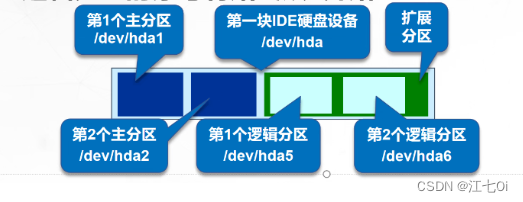
2.硬盘分区表示
Linux中硬盘分区等设备均为文件
例:
/dev/sda /dev/hda1
sd:为SCCI设备
hd:为IDE设备
硬盘序号是以字母:a,b,c,d......依次表示
分区序号是以数字:1,2,3,4......依次表示。逻辑分区始终从5开始
文件系统类型
1.XFS文件系统
(1)存放文件和目录数据的分区
(2)高性能的日志型文件系统,特别擅长于处理大文件,可支持上百万TB的存储空间
(3)CentOS7系统中默认使用的文件系统
2.SWAP,交换文件系统
(1)为Linux系统建立交换分区
(2)一般设置为物理内存的1.5~2倍
3.Linux支持的其它文件系统类型
EXT4/3 FAT32 NTFS LVM
其中FAT32不超过3G
注:Linux必须有两个分区,根分区和swap分区
Linux系统添加并使用新硬盘的步骤
例:新加硬盘 /dev/sdb,/dev/sdc
1.添加新的硬盘
使用2.5/3.5英寸的托盘插入到服务器
2.刷新识别或重启服务器
echo "- - -" > /sys/class/scsi_host/host0/scan #在线刷新(三条命令都要打)
echo "- - -" > /sys/class/scsi_host/host1/scan
echo "- - -" > /sys/class/scsi_host/host2/scan
fdisk -l #查看确认新硬盘设备
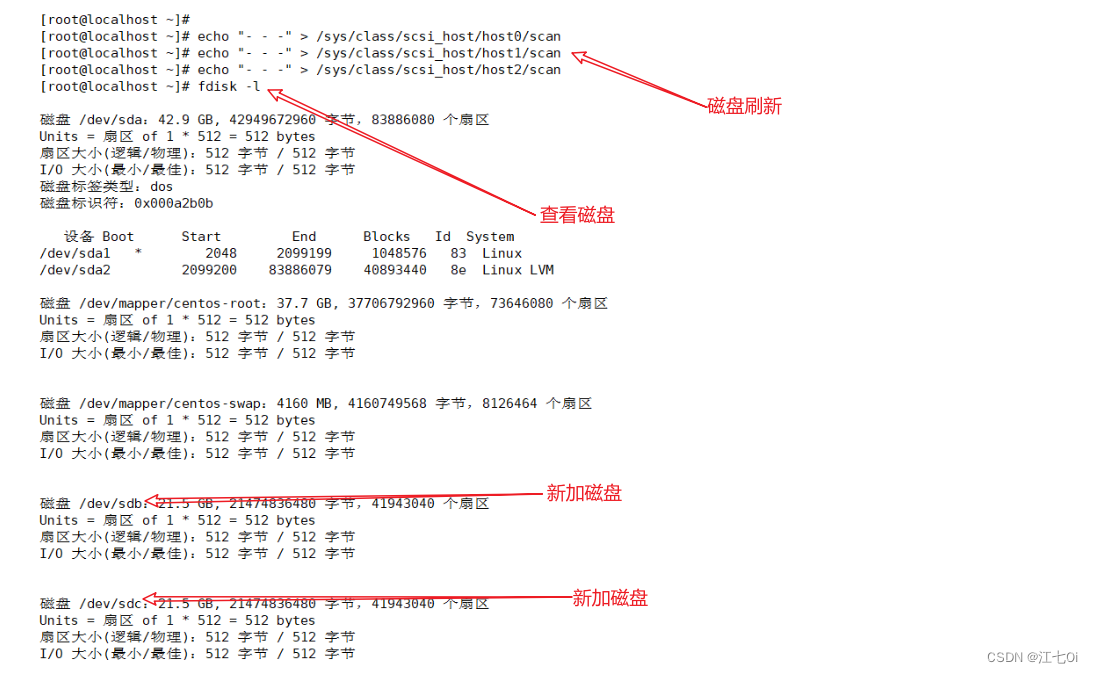
3.进行分区
fdisk 设备文件 #磁盘进行分区
n 新建分区
p/e/l 创建主分区/扩展分区/逻辑分区
1 设置分区号,主分区/扩展分区 1~4 ,逻辑分区从 5 开始
起始扇区位置 一般直接回车,使用默认值
结束扇区位置 一般设置为空间大小, +xxG/M/K
t 设置分区类型ID,常用的有 83 默认的linux类型,82 SWAP,8e LVM,fd RAID
p 查看当前分区情况
w/q 保存退出/不保存退出d 删除分区
4.格式化,创建文件系统
mkfs -t xfs或ext4 设备文件 #格式化
5.挂载使用
(1)临时挂载
mount 设备文件 /挂载点 #挂载磁盘

(2) 永久挂载
vim /etc/fstab #编辑永久挂载
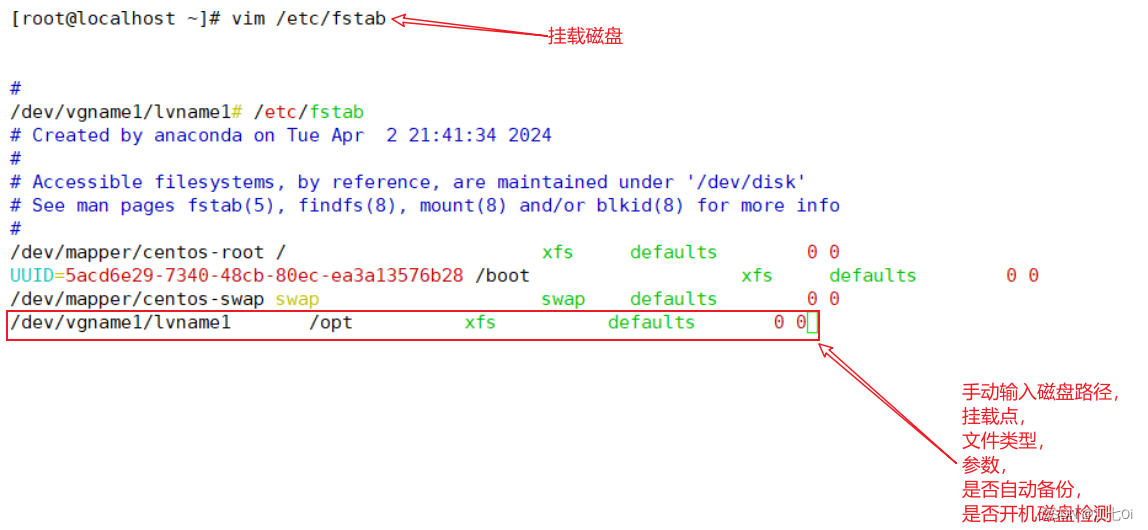
第1字段:设备名或设备卷标名。
第2字段:文件系统的挂载点目录的位置。
第3字段:文件系统类型,如 xfs、swap 等。
第4字段:挂载参数,即mount命令“-o”选项后可使用的参数。例如,defaults(默认参数)、rw(可读写)、ro(只读)、noexec(禁用执行程序)。
第5字段:表示文件系统是否需要 dump 备份(dump 是一个备份工具)。一般设为1时表示需要,设为0时将被dump 忽略。
第6字段:该数字决定在系统启动时进行磁盘检查的顺序。0表示不进行检查,1表示优先检查,2表示其次检查。根分区可设为1,其他分区设为2
记得 wq保存退出然后mount -a
mount -a #挂载
(3)查看挂载情况
df -hT #查看挂载情况
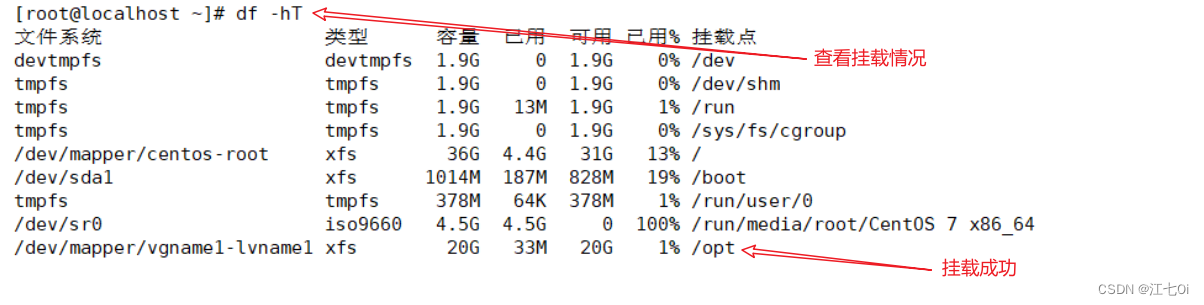
取消挂载使用
umount [-lf] 挂载点目录 #取消挂载使用
umount 设备文件 #取消挂载使用
fdisk 适用于 小于 2.2TB 的硬盘分区
gdisk parted 都可适用于大于 2.2TB 的硬盘分区







 本文详细介绍了硬盘的物理和数据结构,MBR的作用与组成,以及Linux系统如何添加新硬盘、分区、格式化和挂载的过程,包括XFS、SWAP等文件系统类型。
本文详细介绍了硬盘的物理和数据结构,MBR的作用与组成,以及Linux系统如何添加新硬盘、分区、格式化和挂载的过程,包括XFS、SWAP等文件系统类型。
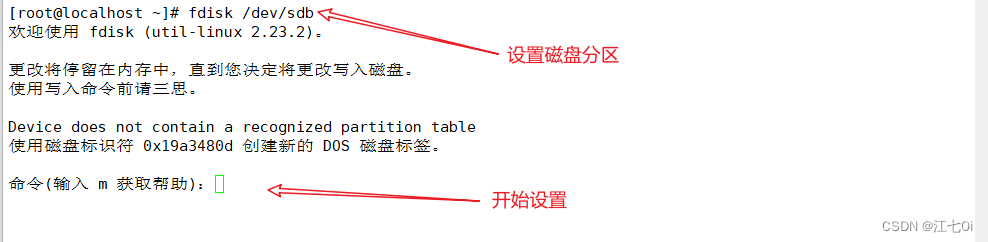














 365
365

 被折叠的 条评论
为什么被折叠?
被折叠的 条评论
为什么被折叠?








